„Chrome“: kaip ištrinti išsaugotus slaptažodžius

Kaip ištrinti „Google Chrome“ žiniatinklio naršyklėje saugomus slaptažodžius.
„Google Chrome“ buvo valdantis interneto naršyklių karalystės karalius pastaruosius 10 metų ir toliau. 2011 m. gruodžio mėn. „Chrome“ tapo populiariausia naršykle pasaulyje. Šiuo metu naršyklė užima stulbinančią 65 proc. rinkos dalį. „Chrome“ ir šiuo metu antrąją vietą užimančios naršyklės „Apple Safari“ skirtumai yra 40 procentų.
Kitaip tariant, 65 procentai interneto vartotojų kasdien naudojasi „Chrome“. Bet ką daryti, kai populiariausia pasaulyje komandų bendradarbiavimo platforma „ Microsoft Teams“ neįkeliama „Chrome“?
Jei skubate, nedelsdami persijungiate į kitą naršyklę . Bet jei jums patinka „Chrome“ naršyklė, ieškote būdo, kaip išspręsti problemą.
Beje, jei Teams teigia, kad jūsų dabartinė naršyklės versija nepalaikoma, šiame trikčių šalinimo vadove rasite visus sprendimus, kurių reikia norint išspręsti problemą.
Pirmiausia įsitikinkite, kad nenaudojate pasenusios „Chrome“ versijos. Spustelėkite naršyklės meniu, eikite į Žinyną ir pasirinkite Apie „Google Chrome“ .
„Chrome“ automatiškai pradės tikrinti, ar yra naujinimų, ir įdiegs naujausią versiją.
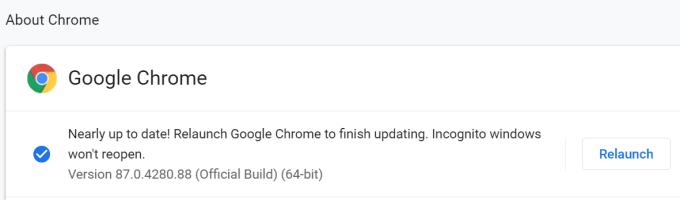
Jei „Chrome“ nustatymuose užblokuosite trečiųjų šalių slapukus, komandos nebus tinkamai įkeliamos. Pabandykite įgalinti Teams.microsoft.com slapukus.
Eikite į Nustatymai ir spustelėkite Privatumas ir sauga .
Tada eikite į Slapukai ir kiti svetainės duomenys .
Įgalinkite blokuoti trečiųjų šalių slapukus inkognito režimu .
Dalyje Svetainės, kuriose visada gali būti naudojami slapukai , pridėkite teams.microsoft.com .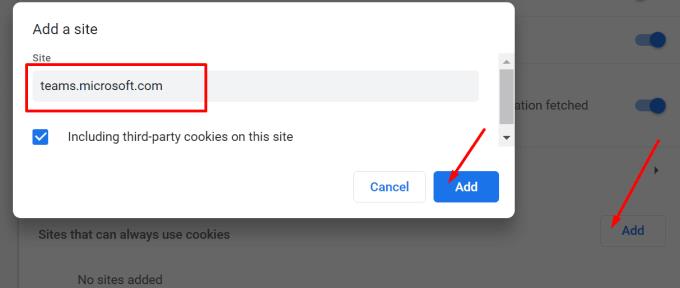
Atnaujinkite „Chrome“ ir dar kartą įkelkite „Teams“.
Neleiskite, kad talpykla sugadintų jūsų Teams patirtį naršyklėje Chrome. Štai kaip išvalyti talpyklos failus:
Spustelėkite Daugiau parinkčių ir pasirinkite Nustatymai .
Tada du kartus spustelėkite Istorija .
Pasirinkite Išvalyti naršymo duomenis .
Pasirinkite laiko intervalą (4 savaites) ir pažymėkite pirmąją ir trečiąją parinktis ( Naršymo istorija ir Talpykloje saugomi vaizdai ir failai ).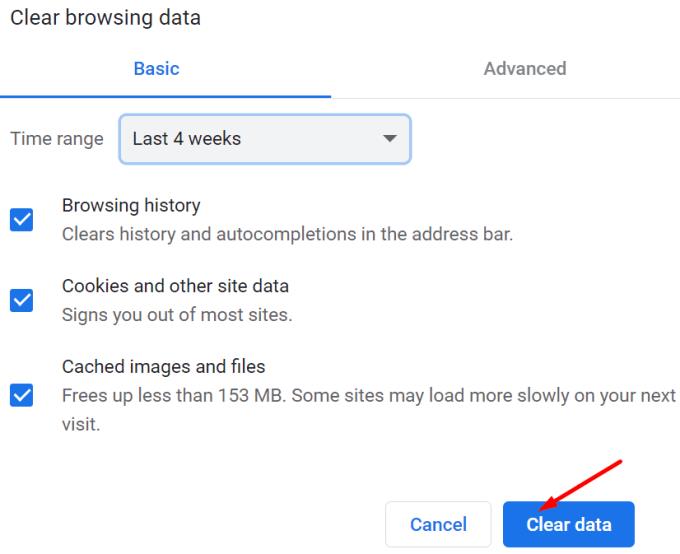
Spustelėkite mygtuką Išvalyti duomenis ir atnaujinkite „Chrome“. Patikrinkite, ar galite įkelti Teams.
Jūsų naršyklės plėtiniai gali blokuoti tam tikrus Teams scenarijus, neleidžiančius prisijungti prie platformos. Išjunkite visus plėtinius, atnaujinkite skirtuką Komandos ir bandykite dar kartą.
Spustelėkite Daugiau parinkčių → Daugiau įrankių → Plėtiniai .
Rankiniu būdu išjunkite visus plėtinius.
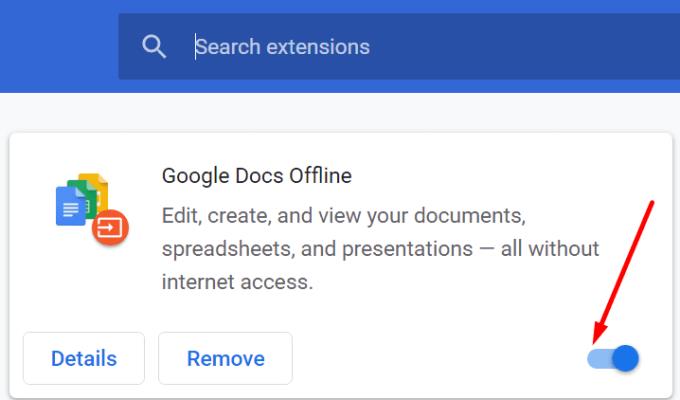
Iš naujo nustatę „Chrome“ numatytuosius nustatymus galite išvengti šios problemos.
Eikite į „ Nustatymai“ ir paieškos juostoje įveskite „nustatyti iš naujo“.
Tada spustelėkite Atkurti pradinius numatytuosius nustatymus ir paspauskite mygtuką Atstatyti nustatymus .
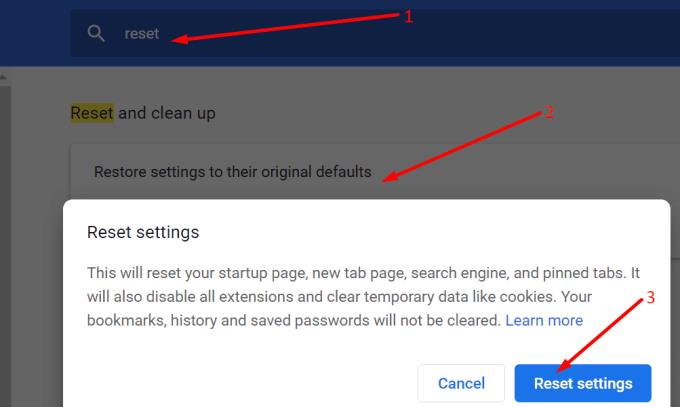
Kaip paskutinę priemonę, prieš perjungdami į kitą naršyklę, pabandykite iš naujo įdiegti Teams ir Chrome.
Eikite į Valdymo skydas → Programos → Pašalinti programą .
Tada pasirinkite Teams ir spustelėkite mygtuką Pašalinti .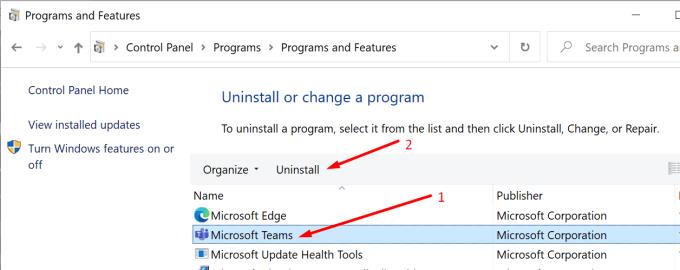
„Windows“ paieškos juostoje įveskite %appdata%\Microsoft\teams .
Ištrinkite visus failus iš šių aplankų: talpyklos, blob_storage, duomenų bazių, GPUCache, vietinės saugyklos ir tmp aplanko.
Tada ištrinkite tik .db failą. iš aplanko IndexedDB.
Pakartokite anksčiau nurodytus veiksmus naudodami „Chrome“, kad pašalintumėte naršyklę. Pašalinę abi programas, iš naujo paleiskite kompiuterį.
Tada dar kartą atsisiųskite ir įdiekite „Teams“ ir „Chrome“. Patikrinkite rezultatus.
Jei naudojate netinkamus dabartinės vietos datos ir laiko nustatymus, Teams žiniatinklio klientui kils problemų prisijungiant prie serverių. Taigi, galbūt „Chrome“ vis dėlto nėra kaltas.
Išeikite iš „Chrome“.
Eikite į Nustatymai → Laikas ir kalba .
Tada leiskite „Windows“ automatiškai pasirinkti laiką ir laiko juostą.
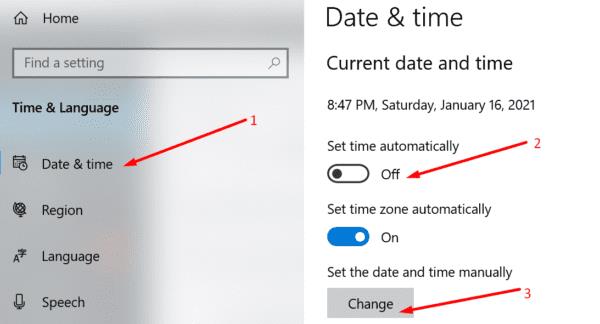
Jei komandos neįkeliamos į „Google Chrome“, įsitikinkite, kad leidžiami trečiųjų šalių slapukai. Tada išvalykite talpyklą ir išjunkite plėtinius. Jei tai nepadėjo, pabandykite iš naujo nustatyti arba iš naujo įdiegti „Chrome“.
Tikimės, kad šiame vadove pateikti pataisymai padėjo išspręsti šią problemą. Norėtume išgirsti jūsų atsiliepimus. Nedvejodami palikite mums komentarą žemiau.
Kaip ištrinti „Google Chrome“ žiniatinklio naršyklėje saugomus slaptažodžius.
Jei „Chrome“ esanti klaida „status_breakpoint“ neleidžia naudoti naršyklės, naudokite šiuos trikčių šalinimo metodus, kad ją išspręstumėte.
Neleiskite erzinančių pranešimų rodyti „Edge“, „Chrome“, „Opera“ ir „Firefox“ žiniatinklio naršyklėse.
Sužinokite du būdus, kaip greitai iš naujo paleisti „Google Chrome“ žiniatinklio naršyklę.
„Google Chrome“ klaida 400 yra kliento klaida, atsirandanti dėl neteisingų užklausų, netinkamos sintaksės ar maršruto problemų.
Jei gavote įspėjimą apie „Google Chrome“ svarbią klaidą, pagrindinė taisyklė yra NEGALIMA susisiekti su netikra pagalba, nes tai yra ne kas kita, kaip sukčiavimas.
Kaip sugrąžinti „Google Chrome“ žymių juostą, jei ji išnyksta.
Sužinokite, kaip eksportuoti ir perkelti išsaugotus slaptažodžius „Google Chrome“ žiniatinklio naršyklėje naudodami šią mokymo programą.
Jei „Chromes CleanUp Tool“ nustojo veikti ieškant žalingos programinės įrangos, išvalykite talpyklą, slapukus ir iš naujo įdiekite naršyklę.
Išsami mokymo programa, kurioje parodyta, kaip įjungti arba išjungti „JavaScript“ „Google Chrome“ žiniatinklio naršyklėje.
Jei naudojant „1Password“ nepavyksta patvirtinti „Chrome“ kodo parašo, išvalykite naršyklės talpyklą ir išjunkite visus naršyklės plėtinius, išskyrus „1Password“.
Pakeiskite „Google Chrome“ žiniatinklio naršyklėje naudojamą kalbą.
Kaip elgtis su „Google Chrome“ įspėjimu „Jūsų ryšys nėra privatus“, kai jūsų ryšiui nėra pavojaus.
Kai bandote atsisiųsti failą arba programą naudodami „Chrome“, gali pasirodyti šis įspėjimas: Šio failo negalima saugiai atsisiųsti.
Išspręskite problemą, kai „Google Chrome“ užstringa bandant ją paleisti sistemoje „Windows“.
Kaip išjungti erzinančius vaizdo įrašus, kurie automatiškai įkeliami „Google Chrome“ žiniatinklio naršyklėje.
Sužinokite, kaip neleisti „Google Chrome“ atverti senų skirtukų, kai paleidžiate naršyklę.
Kadangi internete kyla tiek daug pavojų, nenuostabu, kad nuolat ieškote būdų, kaip apsisaugoti. Taigi, kai pamatysite, kad jūsų „Chrome“ ryšys yra Sužinokite, kaip išspręsti jūsų ryšys nėra privatus pranešimas „Google Chrome“, atlikdami šiuos veiksmus.
Sužinokite, kaip greičiau spausdinti „Google Chrome“, pridėję piktogramą prie žymių juostos, kuri nukreipia į spausdinimo dialogo langą.
„Google“ saugus naršymas yra paslauga, leidžianti kūrėjams ir naršyklėms patikrinti, ar URL yra kenkėjiškų programų arba sukčiavimo turinio.
Kryžminės nuorodos gali padaryti jūsų dokumentą daug patogesnį naudoti, gerai organizuotą ir prieinamą. Šiame gide sužinosite, kaip sukurti kryžmines nuorodas „Word“.
Norite sužinoti, kaip integruoti ChatGPT į Microsoft Word? Šiame gide parodoma, kaip tai padaryti naudojant ChatGPT for Word priedą, per 3 paprastus žingsnius.
Ar jums reikia suplanuoti periodinius susitikimus MS Teams su tais pačiais komandos nariais? Sužinokite, kaip nustatyti periodinį susitikimą Teams.
Laikykite talpyklą išvalytą savo „Google Chrome“ naršyklėje naudojant šiuos žingsnius.
Spotify gali būti erzinantis, jei jis automatiškai atsiveria kiekvieną kartą, kai paleidžiate savo kompiuterį. Išjunkite automatinius paleidimus naudodami šiuos žingsnius.
Ar nuolat matote „Atsiprašome, negalėjome jūsų prijungti“ klaidą MS Teams? Išbandykite šiuos trikčių šalinimo patarimus, kad atsikratytumėte šios problemos dabar!
Šiuo metu Microsoft Teams Live Events neleidžia išjungti anoniminių klausimų. Net ir registruoti vartotojai gali siųsti anoniminius klausimus.
Čia rasite išsamius nurodymus, kaip pakeisti vartotojo agento eilutę Apple Safari naršyklėje „MacOS“.
Sužinokite, kaip ištaisyti OneDrive klaidos kodą 0x8004de88, kad galėtumėte vėl naudotis savo debesų saugykla.
Ar turite RAR failų, kuriuos norite konvertuoti į ZIP failus? Sužinokite, kaip konvertuoti RAR failą į ZIP formatą.


























